Скрытая мини-игра
Начиная с Android 2.3 Gingerbread, компания Google размешает на всех Android смартфонах, так называемые, «пасхальные яйца» — спрятанные секреты, которые можно увидеть, выполнив ряд неочевидных действий. Как и названия версий операционки, пасхалки в ней тоже, как правило, связаны со сладостями: в версии Android 4.1 Jelly Bean это были летающие желейные бобы, в Android 4.4 KitKat — логотип ОС в стиле одноимённой сладости Nestle, а в Android 5.0 Lollipop — скрытая игра в стиле Flappy Bird. В стороне не остался и Android 6.0 Marshmallow.
Для того чтобы получить доступ к мини-игре, открой «Настройки». Перейди в пункт «О телефоне» или «О планшете». Несколько раз быстро нажми на пункт «Версия Android». На экране появится стилизованный под голову андроида зефир маршмэллоу. Если быстро нажать на него ещё несколько раз, то откроется мини-игра.
Как и в Android 5.0, мини-игра в Android 6.0 выполнена в стиле Flappy Bird, но леденцы на палочках в ней заменены зефирками в виде головы робота. Игра имеет забавную графику и, хоть и выглядит простой, набрать в ней хотя бы 10 очков довольно сложно. У меня вот максимум получилось 4 балла. Больше не смог.
Расширение внутренней памяти
В Android всегда существовала проблема с расширением внутренней памяти смартфона. Подключенная SD-карта не позволяла это сделать, оставаясь внешним хранилищем. Появившаяся в Android 2.2 функция переноса приложений на карту памяти также не очень спасала положение. Наконец, в Android 6.0 Google все-таки решила исправить ситуацию. Теперь после подключения флешки или SD-карты система предлагает два варианта. Первый — использовать её как съёмный̆ носитель. Второй — сделать внутренним накопителем.
Во втором случае смартфон отформатирует флешку в файловой системе ext4 с использованием 128-битного AES-шифрования и смонтирует её как системный раздел. Далее будет проведен тест на скорость чтения и записи. Сейчас, к сожалению, все карты памяти значительно уступают по скорости встраиваемой̆ памяти, что в теории может привести к медлительности в работе устройства. К счастью, от производительности дисковой̆ подсистемы зависит только время открытия конкретного приложения или загрузки его части. А все вычисления проводятся вне диска.
Безопасный режим
Ещё одной защитной функцией Android является «безопасный режим». Он деактивирует все сторонние приложения. Более того, в «безопасном режиме» их можно удалить, если они по какой-то причине несовместимы с твоим мобильным устройством, оказались в загрузочном цикле случайно, являются троянами или вирусами.
Для запуска «безопасного режима» зажми кнопку включения. Когда откроется меню отключения смартфона и активации авиарежима, долго удерживай палец на пункте «Отключение питания». Затем подтверди загрузку в безопасном режиме.

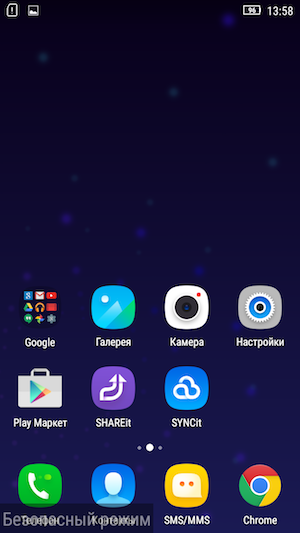
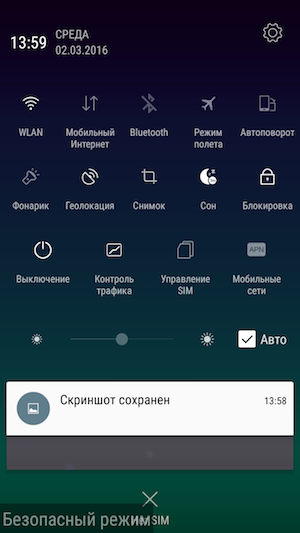
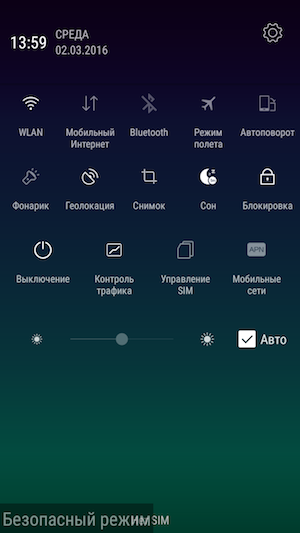
Смартфон загрузится в «безопасном режиме». Иконки всех сторонних приложений будут иметь серый цвет. В случае чего их можно спокойно удалять.
Настройка контроля трафика мобильного Интернета
В Android без сторонних программ можно отслеживать интернет-трафик. К примеру, сейчас многие операторы мобильной связи предоставляют ограниченный пакет бесплатного трафика на месяц. Чтобы контролировать этот трафик и не превышать квоту, либо понимать, сколько трафика ещё осталось, можно назначать лимиты.
Для этого в настройках есть отдельный пункт «Передача данных». Там можно установить лимит трафика, при достижении которого появится уведомление, а также лимит, после превышения которого будет автоматически отключаться передача данных. Для каждого приложения ведётся отдельная статистика по данным в фоновом и активном режимах, строится график. Начиная с Android 5.0 данный̆ интерфейс доступен и в быстрых настройках, с помощью прикосновения по иконке мобильной̆ сети.
Управление медиаконтентом
Если вы слушаете музыку на своем телефоне Android 10, в верхней части панели уведомлений появится музыкальный плеер. В Android 11 эта часть панели уведомлений теперь зарезервирована для разговоров, поэтому медиаплеер нужно было переместить. Google решил переместить его на одну ступеньку выше в раздел быстрых настроек.
Это имеет смысл, ведь медиа-контроллер на самом деле не является уведомлением — это инструмент или даже мини-приложение.
Когда вы проведете пальцем вниз по панели уведомлений, иконка медиа-контроллера станет довольно маленькой. Он покажет вам приложение, с которым оно связано, обложку, основные элементы управления и на какой системе воспроизводится носитель. Если вы снова потянете панель вниз, уведомление расширится и покажет информацию, которую вы видите на изображении выше.
Прикоснувшись к системе воспроизведения («динамик телефона» на изображении выше) вы сможете быстро смахнуть аудио или видео в другую систему. Это позволит невероятно легко переключаться, например, с динамика телефона на наушники Bluetooth.
Вы также можете настроить Android 11 так, чтобы плеер автоматически исчезал, когда вы перестаете слушать музыку (или оставался там все время). Это будет зависеть от вас!
Скрытая игра в браузере Chrome
В заключении нашей подборки ещё одна скрытая игра, на этот раз в мобильном браузере Chrome. Попробуй выключить Wi-Fi и мобильный интернет на своем смартфоне (планшете). Далее открывай Chrome.
При попытки выйти по любому адресу браузер отобразит ошибку с её кодом. Над текстом появится динозавр. Если в этот момент нажать на динозавра, персонаж оживёт и начнёт двигаться по экрану. Это похоже на старую как мир PlayStation: прикосновениями к экрану можно управлять динозавром, который перепрыгивает через кактусы, и, как в любой подобной игре, твоя задача продержаться и набрать максимальное количество очков. Конечно, игра довольно примитивная, но цепляет надолго. Проверено на себе!
Кстати, сейчас эта игра стала доступна для скачивания в Google Play Store и называется она Dino Run – Dinosty.
Похожие сюжеты / 6
15 скрытых возможностей iPhone, о которых стоит знать
Полезные советы / Стас Кузьмин
Яндекс.Телефон представлен официально: что нужно знать о новинке?
Телефоны и смартфоны / Никита Светлых
«РОСТЕЛЕКОМ»: больше возможностей!
Новости компаний / Никита Светлых
Сколько стоит связь в Крыму?
Мобильная связь / Иван Кущ
«Ростелеком» отчитался о 15% росте чистой прибыли
Новости компаний / Ангелина Гор
Nokia X6: музыка стоит очень дорого
Тест-обзоры техники / Иван Кущ
Настройка контроля трафика мобильного Интернета
В Android без сторонних программ можно отслеживать интернет-трафик. К примеру, сейчас многие операторы мобильной связи предоставляют ограниченный пакет бесплатного трафика на месяц. Чтобы контролировать этот трафик и не превышать квоту, либо понимать, сколько трафика ещё осталось, можно назначать лимиты.
Для этого в настройках есть отдельный пункт «Передача данных». Там можно установить лимит трафика, при достижении которого появится уведомление, а также лимит, после превышения которого будет автоматически отключаться передача данных. Для каждого приложения ведётся отдельная статистика по данным в фоновом и активном режимах, строится график. Начиная с Android 5.0 данный̆ интерфейс доступен и в быстрых настройках, с помощью прикосновения по иконке мобильной̆ сети.
Отключение предустановленных приложений
Бывает так, что производитель предустанавливает множество непонятных программ и приложений, которыми ты не пользуешься. Они занимают определённую память, и ты мечтаешь от них избавится.
В Android можно отключать многие предустановленные приложения. Для этого нужно перейти «Настройки -> Приложения» и открыть вкладку «Все». Теперь можно просмотреть список доступных утилит. Выбираем необходимое приложение, а потом жмём «Отключить». Теперь можно нажать на «Стереть данные». Для «замороженных приложений», которые просто так удалить нельзя, есть отдельная вкладка «Отключенные». К сожалению, не все приложения можно заморозить. Какие — зависит от производителя.
Лучшее управление памятью
Google представил новый дизайн OOM Adjuster (OOM = нехватка памяти, т. Е. Что должна делать система, когда объем свободной памяти близок к исчерпанию). Существует 3 фактора для настроек OOM Adjuster: состояние процесса (определяет, находится ли процесс на переднем плане или в фоновом режиме), оценка OOM Adj (используется демоном-убийцей нехватки памяти или lmkd, чтобы определить, какой процесс должен быть завершен при нехватке памяти ) и Scheduler Group (которая настраивает группу процессов ЦП и приоритеты потоков).
Системный сервер настраивает эти 3 фактора для 4 типов различных процессов Android: Activity, Service, Content Provider и Broadcast Receiver. OOM Adjuster разработан, чтобы избежать остановки процесса, если «Это привело бы заметное для пользователя прерывание обслуживания ».
Инженерное меню
Операционная система Андроид, имеет скрытые функции для управления девайсом. Как правило, основные настройки выполняются через меню параметров, но можно это осуществить по средствам инженерного меню. Вызывать его достаточно просто, необходимо лишь знать некоторые команды, которые позволят запустить его.
Комбинации для вызова инженерного меню:
- узнать идентификатор мобильного телефона: *#06#;
- подробная информация о технических характеристиках и состоянии устройства: *#*#4636#*#*;
- провести тестирования графического интерфейса: *#*#0*#*#*.
Скрытые функции для управления девайсом
Активируйте виджеты на рабочем столе
Виджет «Погода» в Android
Виджеты — это мини-окна приложений, которые помогают увидеть все важные уведомления прямо на главном экране. С их помощью можно быстро открывать программы, не заходя в меню, и всегда иметь доступ к нужной информации. Например, можно включить виджет с часами или прогнозом погоды, чтобы в любой момент настроить будильник или узнать, пойдет ли дождь. Активировать виджеты очень просто:
- Нажмите и удерживайте стартовое окно, пока не появится соответствующий список.
- Выберите приложение и перетяните его на подходящее место на экране. Иногда виджет надо настроить, например, задать частоту его обновления. Но чаще всего этого не требуется, и «мини-приложение» будет сразу готово к работе.
- Имейте в виду, что большое количество виджетов может негативно повлиять на время автономной работы вашего смартфона.
Беспроводной Android Auto
Android Auto-невероятно полезная система, но она требует, чтобы ваш телефон был подключен к сети. Некоторые конкретные телефоны, а именно Google Pixel могут синхронизироваться с Android Auto по беспроводной сети, но не у каждого есть такой телефон.
К счастью, в Android 11 каждый смартфон, работающий под управлением операционной системы, может воспользоваться преимуществами беспроводных подключений Android Auto. Единственным ограничением будет то, что головное устройство вашего автомобиля должно будет поддерживать эту функцию. Очевидно, это будет серьезной помехой для людей, владеющих автомобилями, которым уже по несколько лет, но это первый шаг к тому, чтобы Android Auto в конечном итоге стал полностью беспроводным.
Закрепление приложения в меню «поделиться»
В какой-то момент даже разработчики Android признали, что система шейринга Android была беспорядочной. К счастью, за последний год она стала намного лучше и вот-вот станет еще более полезной с Android 11.
Теперь вы можете легко закрепить приложения в области общего доступа, чтобы в любой момент можно было поделиться желаемыми приложениями. На изображении показано как закрепить возможность Chrome отправлять URL-адреса на другие устройства.
Эта функция позволяет вам, как пользователю, контролировать, какие приложения появляются в верхней части списка, когда вы хотите поделиться чем-то. Текущая система представления приложений Android в том порядке, в котором она их определяет, сбивает с толку и разочаровывает опытных пользователей, поэтому данное изменение многих порадует.
Плагины часов в Android 11
В Android 10 мы заметили работу по настройке часов на заблокированном экране, которая предоставляла 3 различных варианта: по умолчанию, текст, пузырь и аналоговый. Эта функция была бы доступна в приложении «Пиксельные темы» («Стили и обои») в виде отдельной вкладки под названием «Часы», однако она не вошла в финальную версию Android 10.
Хотя эта функция по-прежнему недоступна в стабильной версии Android 11, Google повторно включил функцию пользовательских часов. Но поскольку Google удалил текстовые часы в Android 10 и удалил аналоговые и пузырьковые часы в Android 11, в настоящее время нет других доступных вариантов часов.
Мы подозреваем, что Google либо включил эту функцию только для OEM-производителей, либо компания может работать над новыми настраиваемыми часами для запуска вместе с обновленным приложением Pixel Themes на Pixel 5 и Pixel 4a 5G.
Алгоритмы Google
Мощные
инструменты помогают таким гигантам, как Google, всегда оказываться на
шаг впереди пользователя. Алгоритмы системы уже столь совершенны, что
практически избавляют участников процесса поиска от необходимости много думать.
Быть может, компьютерные алгоритмы в ближайшем будущем начнут предвидеть
потребности и пожелания человека, либо превратят всех нас в марионеток.
В настоящее
время алгоритм Google уже освободил пользователя от необходимости проводить
сортировку материала, потому что выдает только релевантные результаты. С
помощью этих же алгоритмов и компьютера человечество подвергается тотальной
слежке и манипулированию. В интернете с их помощью можно прогнозировать и
моделировать потребности и передвижение пользователя. Алгоритмы позволяют
отслеживать IP-адреса, видеть, какие сайты посещаются и в какое время, вести
подсчет кликов, собирать информацию в социальных сетей и прочее-прочее.
За свой первый поисковый алгоритм Google заплатил 193 миллиарда долларов, но
результатом таких трат стало то, что компания получила жесткий контроль на
рынке систем поиска. В ближайшем будущем новообразованный глагол
«погуглить» может полностью вытеснить глагол «подумать»,
если потребуется дать ответ на какой-либо вопрос, как, впрочем, и заменить весь
процесс мозговой деятельности. Меняется человеческая модель мышления и
накопления информации.
В настоящее время Google использует и развивает следующие алгоритмы:
- Новостной алгоритм для
поддержки новостных сервисов, таких как Google News, где за пару секунд
можно найти информацию обо всем, что в настоящий момент происходит в мире.
По предположениям исследователей журналистскую аналитику вскоре полностью
заменит этот новостной алгоритм. - Социальный алгоритм EdgeRank
для поиска через Facebook утраченных некогда связей — друзей, коллег,
одноклассников и пр. Социальный алгоритм связан с программным
обеспечением, которое способно проанализировать и распознать любую
загруженную на сервис фотографию. - Алгоритм для бизнеса или
алгоритм ранжирования – понижение в выдаче некачественных сайтов. Любые
компании могут стать успешными, либо неудачными из-за прихотей поискового
алгоритма Google. - Прочие алгоритмы.
Сайты Google
размещает по содержанию страницы и наличию ключевых фраз в title и description.
Робот считывает мета-тэги описания, ключевиков, учитывает популярность вашей
страницы. Получить высокий рейтинг не сложно: ведите игру с поисковиком честно.
Если у вас на сайте не будет скрытых ссылок, срытого текста, редиректов,
клоакинга, клонированного контента, дорвеев, то успех гарантирован. Google
лучше не пытаться обмануть. Обойти PageRank или рейтинг поисковика невозможно,
так что не стремитесь к обмену ссылками или оставлению массовых автографов в
гостевых книгах. Лучшее потратьте время на разработку качественного и полезного
контента, а также на честное продвижение вашего ресурса.
Контроль трафика
У всех мобильных операторов есть свои лимиты трафика и тарифы. В большинстве случаев пользователю доступно ограниченное количество интернет трафика в месяц. Чтобы отслеживать количество израсходованных мегабайт, можно обратиться к оператору связи или установить одно из многочисленных сторонних приложений. Но если повнимательнее ознакомиться с возможностями своего смартфона, можно заметить, что в настройках есть штатная функция. Она позволяет быть в курсе истраченных мегабайт. Чтобы установить предельный лимит, нужно зайти в основные настройки, после чего переходим к вкладке «Передача данных». Именно там можно установить количество мегабайт, которые мы планируем израсходовать. После того, как пользователь превысит указанный порог, устройство незамедлительно сообщит об этом. Кроме того с помощью данной функции можно отследить, какое приложение больше всего потребляет интернет ресурсов. Это очень удобно и позволяет экономить на GPRS-трафике.
Клонирование приложений
Как видите, секретные функции Андроида довольно удобны. Ещё одна из них — возможность создавать копии приложений, работающие параллельно с оригиналами. Чаще всего опция доступна для мессенджеров, программ видеосвязи, клиентов социальных сетей — окончательный список зависит от производителя и модели смартфона.
Чтобы активировать клонирование:
- Зайдите в меню системных настроек.
- Найдите раздел «Приложения».
- Выберите пункт «Клонирование».
- Отметьте программы, для которых система должна создать автономные копии.
Теперь остаётся запустить «клоны» и войти под любой учётной записью — на работоспособности основного апплета ваша активность не скажется.
Более широкое управления конфиденциальностью
Не секрет, что в течение последних нескольких лет Google сталкивался с серьезными обвинениями в халатности, связанными с конфиденциальностью и информационной безопасностью пользователей
Конфиденциальность — это важное дело, и Google всегда добавляет инструменты для защиты ваших личных данных. Android 10 добавил несколько важных вариантов разрешений для приложений, и теперь Android 11 также опирается на это

В новой версии оперативной системы мы можем предоставить любому приложению только одноразовые доступы к микрофону / веб-камере / определению местоположения, поэтому программа также спросит их при следующем запуске. Данное нововведение нивелирует злоупотребление приложениями долгое время после того, как вы перестанете ими пользоваться.
Смартфон позаботится о ваших глазах
Ещё одна интересная особенность, о которой стоит знать, – это управление настройками экрана. В первую очередь, речь идет о заботе о нашем зрении. Программа позволяет автоматически менять яркость, которая адаптируется к окружающей среде. Например, когда мы находимся в темном помещении, то яркость уменьшается. В свою очередь, в сильно освещенных местах, а также на открытом воздухе, яркость экрана будет гораздо выше.
Также стоит включить режим защиты глаз, который запускает специальный фильтр, ограничивающий интенсивность синего света. Тогда изображение будет иметь желтоватый оттенок, что снизит нагрузку на наши глаза.
В настройках мы также имеем возможность изменить разрешение экрана (хотя лучше оставить этот параметр в автоматическом режиме) и задать режим отображения и температуру цветов.
Планирование темной темы
Большинство пользователей с облегчением выдохнули, когда в Android 10 официально появилась темная тема оформления интерфейса. Не надо было ждать, когда производитель твоего устройства сам «допилит» эту функцию. Однако до сих пор она имеет довольно упрощенный вариант, то есть ее можно либо включить, либо выключить.
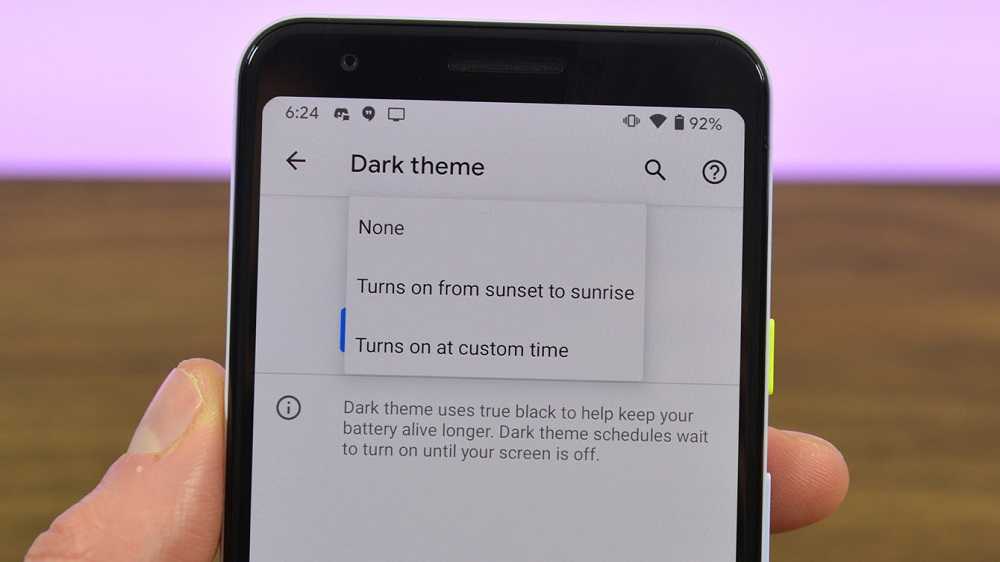
В Android 11 пользователи теперь могут планировать темную тему, используя одну из двух различных метрик. Вы можете запланировать включение и выключение темной темы, когда солнце всходит или заходит. Вы также можете установить собственный график активации темного режима по времени, если хотите.
Используйте инструмент проверки читаемости.
Инструмент проверки читаемости в Word очень удобен, он сканирует документы, находит ошибки и исправляет ошибки. Он проверит заголовок, повторяющиеся пустые символы и субтитры для видео. Чтобы выполнить рецензирование документа, перейдите на вкладку «Рецензирование» и нажмите «Проверить доступность» на ленте.
Боковая панель появится при обнаружении ошибок, предупреждений и советов. Вы можете щелкнуть элемент, чтобы увидеть его расположение в документе и использовать информацию на боковой панели для редактирования.
- Полное руководство по Word 2016 (часть 23): как проверить орфографию и грамматику
Что такое Габельдорше?
В параметрах разработчика Android 11 есть переключатель «Включить Габельдорше» с описанием «включает стек функций Bluetooth Габельдорше». Google наконец-то опубликовал документацию по Gabeldorsche, и, похоже, это полная переработка стека Bluetooth Android. Будем надеяться, что перезапись приведет к снижению задержки и большей стабильности.
Несмотря на то, как часто мы его используем, Bluetooth все еще может быть непоследовательной технологией: некоторые операционные системы и устройства работают с ним лучше, чем другие. Программное обеспечение, отвечающее за обработку множества подвижных частей соединения Bluetooth, обычно называется «стеком» Bluetooth.
В течение многих лет Android использовал стек «Fluoride» для своих потребностей в Bluetooth, но в Android 11, похоже, Google начинает тестировать совершенно новый стек под названием Gabeldorsche или сокращенно «gd»
Gabeldorsche находится в разработке уже как минимум год, однако Google впервые обратил внимание на новый стек
Gabeldorsche разработан для обеспечения стабильности сетей Bluetooth, тем самым улучшая возможности подключения мобильных устройств с домашней автоматикой или других типов устройств.
Однако все мы, безусловно, хотим знать, откуда у Google такое название? Прежде всего, Gabeldorsche — это немецкое название рыб семейства Phycidae. Но что еще важнее, другой перевод Gabeldorsche — «вилобородый». Далее нам понадобится небольшой урок истории.
В 958 году Харальд «Блют» Гормссон сменил своего отца на посту короля Дании, а также на короткий период короля Норвегии, который, как говорят, объединил племена Дании. Как вы можете догадаться, король Харальд является тезкой технологии Bluetooth, которую мы знаем сегодня. Двадцать восемь лет спустя, в 986 году, короля Харальда сменил его сын Свейн Форкбоард.
Да, вся эта история только для того, чтобы сказать, что Google использует название «Gabeldorsche» для косвенного обозначения того, что это преемник стека Bluetooth в Android.
Удобные «плавающие пузырьки» чатов
В компании Google решили, что нам нравятся назойливые, надоедливые пузырьки чатов из Facebook Messenger. Это когда сообщения отображаются как плавающие пузырьки на экране.
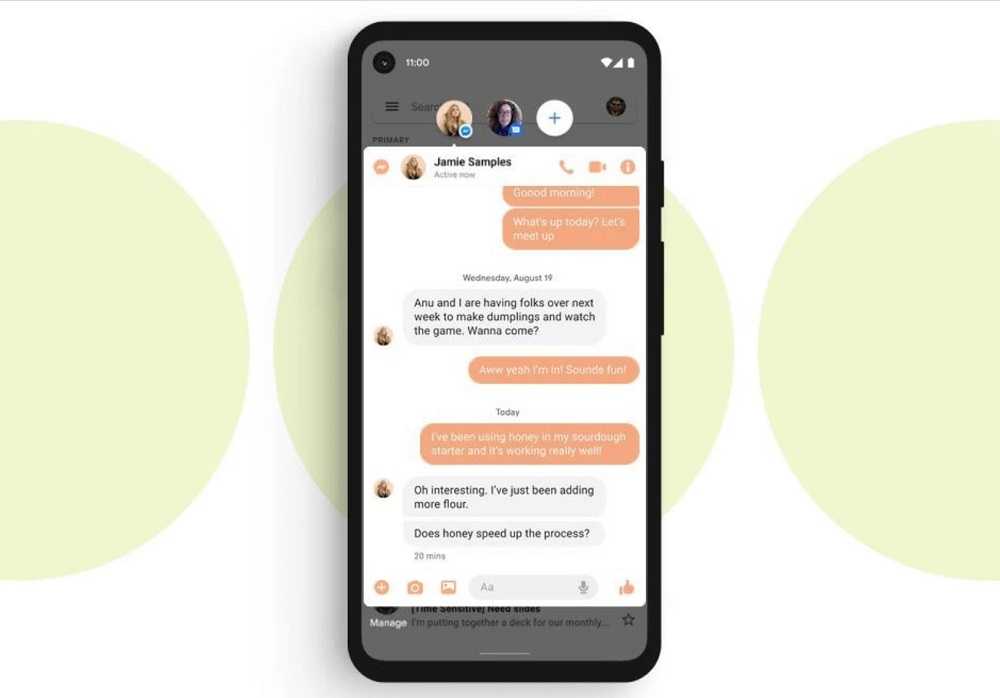
Теперь Android 11 выводит эту самую функциональность на системный уровень. Любая программа для разговоров теперь может включать «Пузырьки», похожие на чат в Messenger. Эти пузырьки могут расширяться и позволять вам просматривать и отвечать на разговор поверх любой программы, являещейся активной на вашем экране. Вы сможете закрепить чат на экране и общаться, не открывая основную программу.
Заметим, что эту функцию будут иметь не все программы обмена сообщениями, но сторонним разработчикам проще будет ее поддерживать в Android 11.
Настройте строку состояния.
Еще один момент, который многие люди не осознают, – это то, что они могут настроить строку состояния. Это панель внизу небольшого, но очень полезного окна Word.
При открытии Word щелкните правой кнопкой мыши нижнюю панель. Появится меню с заголовком «Настроить строку состояния». Вы увидите множество вариантов в списке, некоторые из них были подсчитаны как номера страниц, количество слов, функция масштабирования, ярлыки, а некоторые оставлены пустыми. Снимите флажки с тех опций, которые вы не хотите использовать, или отметьте, что вы хотите отображать.
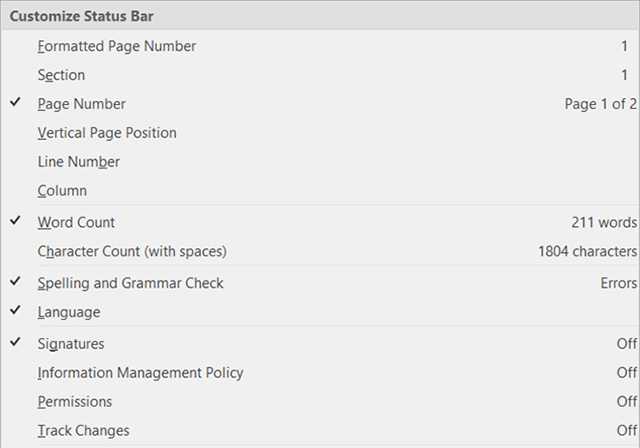
Чтобы включить или отключить любой из этих параметров, просто выберите его. Вы сразу увидите, что изменение вступило в силу.
Узнать больше:
- 10 функций Word 2013 делают работу быстрее и проще
- Полезные советы по Word, которые нельзя пропустить
- Прикладное программное обеспечение может заменить Microsoft Office
Смартфон как роутер
Иногда случается так, что мы находимся в месте, где нет доступа к Wi-Fi, а нам срочно нужно сделать что-то на компьютере. Люди, которые имеют большой (или безлимитный) пакет трафика на смартфоне, могут позволить себе активацию точки доступа, то есть мобильного маршрутизатора. Это касается как владельцев ios, так и Android.
Достаточно в настройках сети активировать точку доступа. Это особенно полезная функция для людей, которые на своем планшете не имеют встроенного модема. Стоит иметь в виду, что такая функция маршрутизатора потребует много энергии, поэтому наш смартфон может быстро разрядиться.
Быстрый набор последнего номера
Нужно срочно перезвонить абоненту, с которым только что общались? Не ищите номер в телефонной книжке или истории переговоров — вместо этого откройте панель набора и дважды тапните по зелёной кнопке вызова. По вашему запросу ОС Android начнёт звонок на последний номер — и уже через несколько секунд вы сможете продолжить прерванный разговор.
Не можете найти ту или иную функцию или не желаете тратить время на самостоятельную настройку? Обратитесь в «Службу добрых дел»! Мы помогаем дистанционно, а при необходимости — отправим мастера в любой пункт Москвы и Санкт-Петербурга. Всегда рады помочь!
Экономьте время с исследователем
Планируете ли вы написать эссе, тематическое исследование или исследование, но в Word есть отличный инструмент под названием Researcher, который экономит ваше время и усилия. Чтобы получить доступ к этому инструменту, щелкните вкладку «Ссылки», а затем выберите «Исследователь» в разделе «Исследования». Когда откроется боковая панель, введите ключевое слово или фразу в поле поиска. Word будет использовать Bing для сканирования веб-страниц на предмет результатов поиска на боковой панели.
Чтобы проверить вариант, просто щелкните его и прочитайте на боковой панели. Вы можете нажать на знак плюса в верхнем углу, чтобы начать создание документа. Затем выберите текст из статьи и добавьте его в документ или процитируйте его.
Если в документе есть указатель ссылок, вы можете обновить его, добавив новые источники, выбрав источник в документе и щелкнув раскрывающееся поле «Обновить ссылки и библиографию». Вы также можете создать указатели ссылок на вкладке «Ссылки», щелкнув «Библиография», а затем выбрав «Вставить библиографию».
Функция Microsoft Word Researcher доступна в Word 2016 для подписчиков Office 365.
Упрощение ввода с клавиатуры
Существует несколько возможностей эффективного использования клавиатуры. Использование сочетаний клавиш – это быстро и удобно.
Если вы работаете на компьютере с сенсорным экраном, вы можете писать без использования клавиатуры. Для получения дополнительной информации см. Как пользоваться сенсорной клавиатуры.
Другой способ – настройка режима работы, изменение параметров клавиатуры. Нажмите кнопку Клавиатура, а затем выберите нужные параметры:
- Экранная клавиатура. Если вы предпочитаете работать с компьютером без использования клавиатуры, попробуйте использовать экранную клавиатуру.
- Залипание клавиш. После включения функции залипание клавиш не нужно нажимать сложных комбинаций клавиш. Например, вместо одновременного нажатия клавиш Ctrl + Alt + Del, вы можете нажать только одну клавишу.
- Клавиши переключения режимов. Функция Клавиши переключения издает звуковое оповещение всякий раз, когда будет нажата клавиша Caps Lock, Num Lock или Scroll Lock. Эти уведомления могут предотвратить проблемы вызванные случайным нажатием этих клавиш.
- Клавиши фильтра. После включения функции фильтрации ввода, Windows игнорирует кратковременное нажатие клавиши или непреднамеренное нажатие на клавишу в течение нескольких секунд.
Можно также использовать функцию Распознавания речи для ввода текста или для управления компьютером через голосовые команды.
Блокировка девайса в случае кражи
Смартфоны и другие устройства под управлением операционной системы андроид, часто становятся желанным объектом для похитителей. Что же делать, если смартфон украден, а на нем хранится огромное количество личных данных, которые не должны попасть в чужие руки?
Есть один проверенный способ, который поможет надежно обезопасить вашу личную информацию. Для этого нужно перейти в основные настройки, затем открыть вкладку «безопасность». Среди предложенных вариантов, нам нужно нажать «Администраторы устройства». Активируем функцию «Удаленный поиск и блокировка». Теперь наши данные под надежной защитой. При помощи своего личного гугл-аккаунта можно заблокировать телефон, независимо от того, где он находится. Также данная возможность будет очень актуальна в случае утери своего гаджета. Помимо блокировки устройства, все его данные можно восстановить у себя на компьютере.
Гостевой режим
Даёте телефон друзьям или знакомым, чтобы те могли поиграть, посидеть в интернете или воспользоваться другими опциями? Обезопасьте свои конфиденциальные данные, включив гостевой режим! После активации «гость», пользующийся смартфоном, получает доступ лишь к общим функциям, теряя возможность просматривать ваши фотографии, сообщения, историю звонков.
Чтобы включить режим гостя:
- Разверните панель уведомлений, потянув верхнюю строчку тачскрина вниз.
- Тапните по пиктограмме профиля и выберите пункт «Новый пользователь/Гость».
- По желанию — настройте для «гостя» список разрешений, перейдя в «Настройки».
Чтобы отключить гостевой режим, снова разверните панель уведомлений и выберите свой профиль. Запуск программ жестами
Малоиспользуемые скрытые функции Андроид включают и такую возможность. Сразу отметим, включение жестового управления напрямую сказывается на энергопотреблении: батарея вашего телефона станет разряжаться быстрее. С другой стороны, вы сможете пользоваться системными опциями, запускать программы, автоматически принимать или отклонять звонки, не нажимая ни на какие кнопки. Список доступных функций зависит от модели вашего телефона. Чтобы включить жестовое управление, перейдите в системные настройки, выберите раздел «Жесты» и активируйте нужные.
Элементы управления умным домом в меню питания
Одну из важнейших изменений в Android 11 можно найти в меню питания. Это место, где вы обычно не задерживаетесь надолго, но сейчас Android будет использовать его как следует.
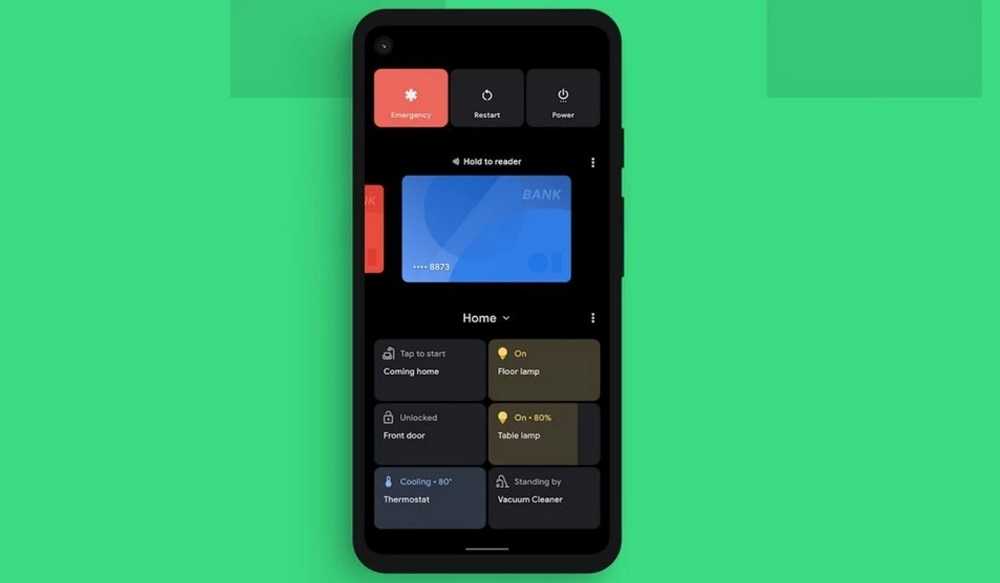
То есть, если вы используете функции умного дома, то Android 11 должен понравиться вам. Длительное нажатие кнопки питания откроет новое меню питания, в котором вы можете легко управлять устройствами, подключенными к смартфону — от бытовой техники до освещения или термостата. Также вы можете добавлять ярлыки и быстрые переключатели для управления своими умными домашними устройствами из любой программы на вашем телефоне, которая поддерживает эту функцию.
Например, приложение Google Home сейчас поддерживает эту функцию. Любые разумные домашние устройства, которые вы добавили в Google Home, можно будет включить в меню питания. Ярлык резко сокращает время, необходимое для включения и выключения интеллектуальных устройств и просмотра камер безопасности Nest.
Разработчики также сообщили, что в меню питания будут отображаться кредитные и дебетовые карты, которые вы добавили в Google Pay. Хотя, пока неясно, должно ли это меню быть открытым для использования платежей с помощью NFC, или все-таки нужно только разблокировать устройство.
Увеличение встроенной памяти
До недавнего времени объем внутренней памяти телефона был катастрофически маленьким. Смартфоны, обладающие объемом памяти более восьми гигабайт, считались флагманскими. С тех пор прошло много времени, но даже сейчас на некоторых моделях, объем встроенной памяти не велик. Если от них еще отнять место, которое занимает система, то пользователю практически ничего не остается. При этом вставленная флешка не спасает ситуацию, так как на нее нельзя устанавливать игры и программы.
Начиная с шестого андройда такая проблема исчезла. В данной версии операционной системы реализована очень удобная функция. Теперь если вставить флеш-накопитель в свое устройство, операционная система сразу задаст пользователю вопрос о предназначении данной флешки. Достаточно выбрать пункт, что мы хотим использовать ее как внутреннюю память. После этого ваш гаджет самостоятельно отформатирует накопитель и будет распознавать его, как внутреннюю память устройства. Это позволит без проблем устанавливать на него всевозможные игры и программы.
Пользуясь данной привилегией, стоит помнить, что все флеш-карты обладают разной скоростью передачи данных. Сейчас лучше всего использовать накопители десятого класса. В противном случае, установленный контент будет медленно открываться и некорректно работать.
Скрытая мини-игра
Начиная с Android 2.3 Gingerbread, компания Google размешает на всех Android смартфонах, так называемые, «пасхальные яйца» — спрятанные секреты, которые можно увидеть, выполнив ряд неочевидных действий. Как и названия версий операционки, пасхалки в ней тоже, как правило, связаны со сладостями: в версии Android 4.1 Jelly Bean это были летающие желейные бобы, в Android 4.4 KitKat — логотип ОС в стиле одноимённой сладости Nestle, а в Android 5.0 Lollipop — скрытая игра в стиле Flappy Bird. В стороне не остался и Android 6.0 Marshmallow.
Для того чтобы получить доступ к мини-игре, открой «Настройки». Перейди в пункт «О телефоне» или «О планшете». Несколько раз быстро нажми на пункт «Версия Android». На экране появится стилизованный под голову андроида зефир маршмэллоу. Если быстро нажать на него ещё несколько раз, то откроется мини-игра.
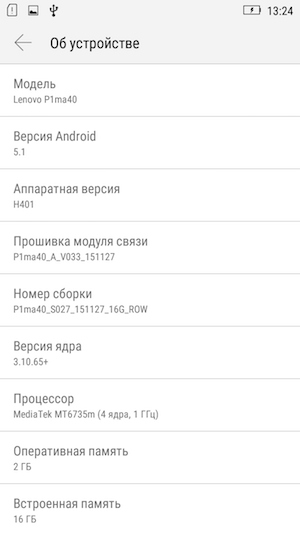
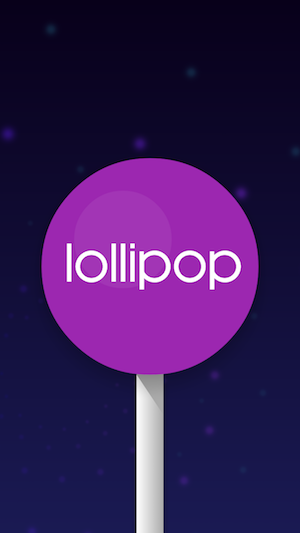
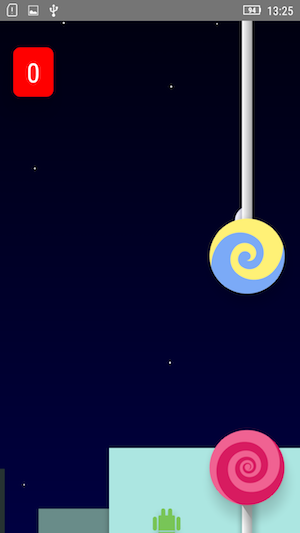
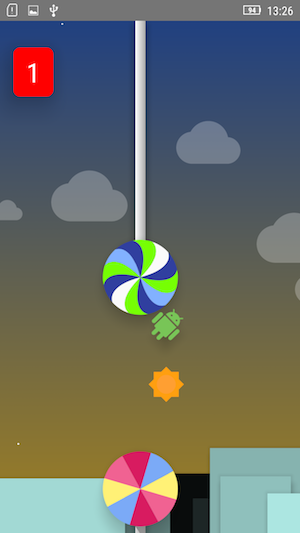











![Секреты андроид: скрытые возможности о которых стоит знать [2020]](http://tehnikaarenda.ru/wp-content/uploads/f/6/d/f6dafe34c113435369d26550a91ba9a6.jpeg)





































![Секреты андроид: скрытые возможности о которых стоит знать [2020]](http://tehnikaarenda.ru/wp-content/uploads/d/3/1/d31916038b42b918106aeec78451af63.jpeg)




